Automatizando o Acesso a Bancos de Dados Access com VBA: Guia Completo e Prático
O Microsoft Access é uma ferramenta poderosa para gerenciamento de banco de dados, especialmente em pequenos e médios negócios. Integrá-lo com o Excel usando VBA (Visual Basic for Applications) pode expandir suas funcionalidades, automatizando tarefas e economizando tempo. Neste artigo, exploraremos como conectar-se a um banco de dados Access, executar consultas SQL e manipular registros diretamente no Excel usando o VBA. Além disso, veremos como otimizar o código para torná-lo mais robusto e eficiente, garantindo que suas aplicações VBA possam lidar com grandes volumes de dados de maneira eficaz.
No exemplo de código básico, utilizamos a biblioteca DAO (Data Access Objects) para conectar a um banco de dados Access e executar uma consulta SQL. O código abre o banco de dados, executa uma consulta para selecionar todos os registros da tabela “Customers” e retorna um conjunto de registros (recordset) com os dados. No entanto, é possível melhorar esse código para tornar o processo mais seguro, eficiente e adaptável a diferentes cenários.
Série de Livros nut Project
Uma das melhorias mais importantes é o tratamento de erros. Em um ambiente de produção, é fundamental garantir que o código possa lidar com exceções, como falhas na conexão com o banco de dados ou problemas na execução da consulta. A inclusão de um bloco On Error permite capturar erros e tomar as medidas apropriadas, como exibir mensagens informativas ao usuário ou liberar recursos antes de encerrar a execução.
Além disso, a liberação adequada de recursos é crucial para evitar vazamento de memória e outros problemas de performance. Fechar os objetos Recordset e Database ao final da execução do código garante que os recursos do sistema sejam liberados corretamente.
Outra otimização é a utilização de tipos de dados específicos, como DAO.Database e DAO.Recordset, que ajudam a tornar o código mais claro e eficiente. Em vez de declarar as variáveis como objetos genéricos, o uso de tipos específicos melhora a legibilidade e pode contribuir para um desempenho mais rápido.
Aqui está um exemplo de como você pode usar o VBA do Outlook para acessar bancos de dados externos.
Série VBA Outlook:
O exemplo está comentado para ajudá-lo a entender o que cada parte do código está fazendo:
Usando o DAO em vez do ADO
Sub UseDAO()
Dim db As Object
Set db = OpenDatabase("C:\database.accdb")
Dim rs As Object
Set rs = db.OpenRecordset("SELECT * FROM Customers")
' Agora você tem um conjunto de registros com os resultados da consulta
End Sub
Código Revisado com Comentários e Versão Avançada
Aqui está o código reescrito com comentários explicativos e sugestões para uma versão mais avançada:
Sub UseDAO()
' Declara uma variável para armazenar o objeto de banco de dados
Dim db As Object
' Abre uma conexão com o banco de dados especificado (Access no caso)
' Substitua "C:\database.accdb" pelo caminho do seu banco de dados
Set db = OpenDatabase("C:\database.accdb")
' Declara uma variável para armazenar o conjunto de registros (recordset)
Dim rs As Object
' Executa uma consulta SQL para selecionar todos os registros da tabela "Customers"
Set rs = db.OpenRecordset("SELECT * FROM Customers")
' Aqui você pode trabalhar com o conjunto de registros retornado pela consulta
' Por exemplo, você pode iterar pelos registros e processar os dados
' Libera recursos ao fechar o recordset e o banco de dados
rs.Close
db.Close
' Libera as referências dos objetos
Set rs = Nothing
Set db = Nothing
End Sub
Versão Avançada
Uma versão mais avançada do código incluiria tratamento de erros, melhor gestão de recursos e uso de tipos de dados específicos para melhorar a performance e clareza:
Sub UseDAOAvancado()
' Declara variáveis utilizando tipos específicos para melhorar a performance
Dim db As DAO.Database
Dim rs As DAO.Recordset
On Error GoTo ErrorHandler ' Configura o tratamento de erros
' Abre o banco de dados Access (.accdb)
Set db = OpenDatabase("C:\database.accdb")
' Executa uma consulta SQL para selecionar todos os registros da tabela "Customers"
Set rs = db.OpenRecordset("SELECT * FROM Customers")
' Verifica se o recordset não está vazio antes de processar
If Not rs.EOF Then
rs.MoveFirst
Do While Not rs.EOF
' Processa cada registro aqui
Debug.Print rs!CustomerID & " - " & rs!CustomerName
rs.MoveNext
Loop
Else
MsgBox "Nenhum registro encontrado.", vbInformation
End If
Cleanup:
' Libera recursos ao fechar o recordset e o banco de dados
If Not rs Is Nothing Then rs.Close
If Not db Is Nothing Then db.Close
Set rs = Nothing
Set db = Nothing
Exit Sub
ErrorHandler:
MsgBox "Erro: " & Err.Description, vbCritical
Resume Cleanup
End Sub
Exemplos de Uso
Automatização de Relatórios: Conectar o Excel ao Access para automatizar a extração e análise de dados, gerando relatórios periódicos que podem ser atualizados com um simples clique.
Integração de Sistemas: Usar VBA para integrar diferentes sistemas que utilizam o Access como backend, facilitando a transferência de dados entre aplicativos e melhorando a consistência das informações.
Análise de Dados em Lote: Processar grandes volumes de dados armazenados em um banco de dados Access diretamente no Excel, permitindo análises complexas e visualizações de dados personalizadas.
Clique aqui e nos contate via What's App para avaliarmos seus projetos
Envie seus comentários e sugestões e compartilhe este artigo!
Série DONUT PROJECT 2015
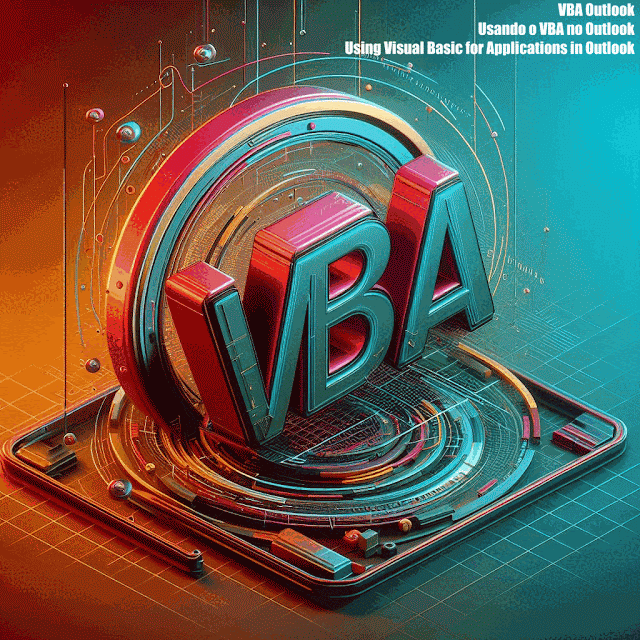








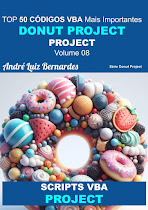

























































































Nenhum comentário:
Postar um comentário